win10屏幕键盘没反应 Win10键盘失灵解决方法
在使用Win10操作系统时,有时候会遇到屏幕键盘无法正常响应的问题,这给用户的操作带来了不便,没必要过于担心,因为这个问题并不难解决。接下来我们将介绍一些Win10键盘失灵的解决方法,让您轻松应对这一困扰。
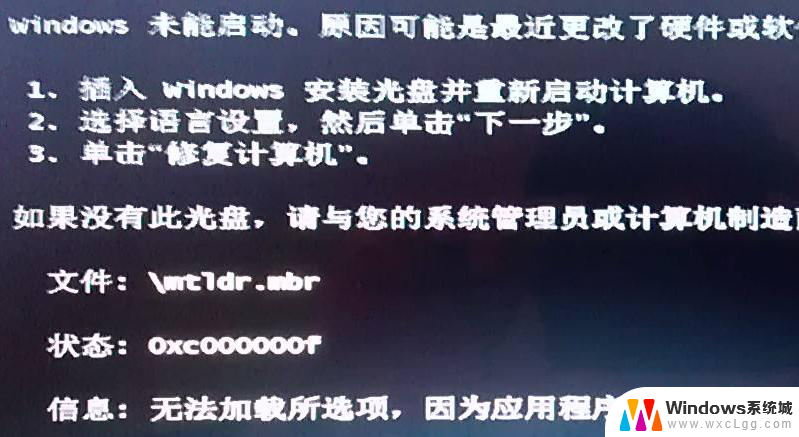
Win10笔记本键盘失灵的原因一
1、没有开启小键盘
很多笔记本都带有数字小键盘,如果仅仅是右侧的数字小键盘失灵的话。请检查下小键盘功能有没有开启,右侧的NumLock键盘指示灯有没有亮,如果没有亮,则说明没有开启数字小键盘,自 然无法使用。
开启方法:按一下NumLock开启,指示灯亮。则为开启,
2、驱动问题
如果键盘中所有按键都没有反应,除了可能是键盘坏了之外,另外还有可能是键盘驱动安装不正确,或者其它异常问题。
一般来说,如果升级Win10之前,键盘是好的话,升级后,也应该是正常的。如果不正常,建议重启下电脑试试,如果问题依旧,则检查下驱动,比如进入设备管理器中,看看是否有设备驱 动存在问题。
3、系统Bug
4、其它问题
除了以上原因导致Win10笔记本键盘失灵外,还可能是一些其它问题。比如系统存在异常,系统文件丢失等等,如果确认键盘没有问题,可以尝试重装系统解决。
Win10笔记本键盘失灵的原因二
如果您在升级win10后出现笔记本电脑自带的键盘失灵的情况就可以参照下述方法进行解决。
1、首先,打开控制面板,打开“电源选项”。
2、打开“选择电源按钮的功能”。
3、打开“更改当前不可用的设置”。
4、取消“启用快速启动(推荐)”前面的“对勾”。
5、单击“保存修改”。
6、然后重启电脑就可以了。
以上就是win10屏幕键盘没有反应的全部内容,还有不懂的用户可以根据小编的方法来操作,希望能够帮助到大家。
win10屏幕键盘没反应 Win10键盘失灵解决方法相关教程
-
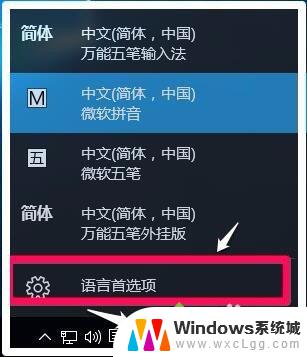 键盘按大写键灯没反应 Win10系统键盘Caps Lock键失效解决方法
键盘按大写键灯没反应 Win10系统键盘Caps Lock键失效解决方法2024-07-29
-
 win10小键盘失灵 Win10笔记本键盘失灵解决方法
win10小键盘失灵 Win10笔记本键盘失灵解决方法2025-04-05
-
 windows启动修复键盘失灵 WIN10系统键盘按键无效的解决方法
windows启动修复键盘失灵 WIN10系统键盘按键无效的解决方法2024-03-01
-
 win10系统插u盘没没反应 Win10插入u盘没有反应怎么解决
win10系统插u盘没没反应 Win10插入u盘没有反应怎么解决2024-03-15
-
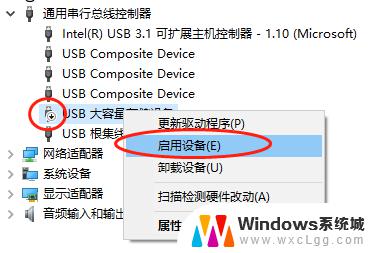 win10u盘突然没反应 Win10插入u盘没有反应的解决方案
win10u盘突然没反应 Win10插入u盘没有反应的解决方案2024-02-23
-
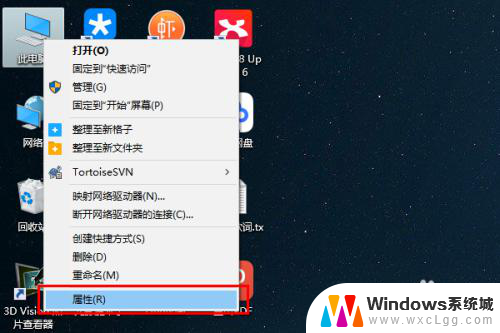 鼠标按住右键滚轮失灵 win10鼠标滚轮失灵解决方法
鼠标按住右键滚轮失灵 win10鼠标滚轮失灵解决方法2023-12-01
- 笔记本鼠标右键一直转圈 Win10桌面右键点击无反应解决方法
- win10电子键盘有f1键吗 笔记本电脑按F1键没有反应怎么解决
- 桌面不能右键 解决win10电脑右键点击桌面无反应的方法
- win10右击没有反应 Win10鼠标右键没反应怎么办
- win10怎么更改子网掩码 Win10更改子网掩码步骤
- 声卡为啥没有声音 win10声卡驱动正常但无法播放声音怎么办
- win10 开机转圈圈 Win10开机一直转圈圈无法启动系统怎么办
- u盘做了系统盘以后怎么恢复 如何将win10系统U盘变回普通U盘
- 为什么机箱前面的耳机插孔没声音 Win10机箱前置耳机插孔无声音解决方法
- windows10桌面图标变白了怎么办 Win10桌面图标变成白色了怎么解决
win10系统教程推荐
- 1 win10需要重新激活怎么办 Windows10过期需要重新激活步骤
- 2 怎么把word图标放到桌面上 Win10如何将Microsoft Word添加到桌面
- 3 win10系统耳机没声音是什么原因 电脑耳机插入没有声音怎么办
- 4 win10怎么透明化任务栏 win10任务栏透明效果怎么调整
- 5 如何使用管理员身份运行cmd Win10管理员身份运行CMD命令提示符的方法
- 6 笔记本电脑连接2个显示器 Win10电脑如何分屏到两个显示器
- 7 window10怎么删除账户密码 Windows10删除管理员账户
- 8 window10下载游戏 笔记本怎么玩游戏
- 9 电脑扬声器不能调节音量大小 Win10系统音量调节功能无法使用
- 10 怎么去掉桌面上的图标 Windows10怎么删除桌面图标